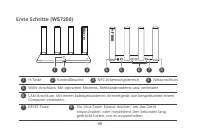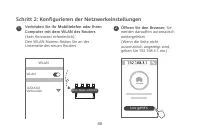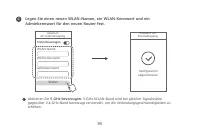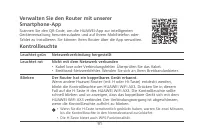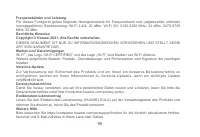Router HUAWEI AX3 WS7200 – Bedienungsanleitung im pdf-Format kostenlos online lesen. Wir hoffen, dass sie Ihnen helfen wird, alle Fragen zu lösen, die Sie bei der Bedienung Ihrer Geräte haben könnten.
Wenn Sie noch Fragen haben, stellen Sie diese bitte in den Kommentaren im Anschluss an die Anleitung.
Die Anleitung wird geladen bedeutet, dass Sie warten müssen, bis die Datei heruntergeladen ist und Sie sie online lesen können. Einige Anleitungen sind sehr umfangreich, weshalb es von Ihrer Internetgeschwindigkeit abhängt, wie lange es dauert, bis sie angezeigt werden.
98
99
Frequenzbänder und Leistung
Für dieses Funkgerät gelten folgende Nenngrenzwerte für Frequenzband und (abgestrahlte und/oder
leitungsgeführte) Sendeleistung: Wi-Fi 2.4G: 20 dBm, Wi-Fi 5G: 5150-5350 MHz: 23 dBm, 5470-5725
MHz: 30 dBm.
Rechtliche Hinweise
Copyright © Huawei 2021. Alle Rechte vorbehalten.
DIESES DOKUMENT IST NUR ZU INFORMATIONSZWECKEN VORGESEHEN UND STELLT KEINE
ART VON GARANTIE DAR.
Marken und Genehmigungen
Wi-Fi
®
, das Logo „Wi-Fi CERTIFIED“ und das Logo „Wi-Fi“ sind Marken von Wi-Fi Alliance.
Weitere aufgeführte Marken, Produkt-, Dienstleistungs- und Firmennamen sind Eigentum der jeweiligen
Inhaber.
Versions-Update
Zur Verbesserung der Sicherheit des Produkts und um Ihnen ein besseres Benutzererlebnis zu
ermöglichen, senden wir Ihnen Informationen zu Versions-Updates, wenn ein wichtiges Update
veröffentlicht wird.
Datenschutzrichtlinie
Damit Sie besser verstehen, wie wir Ihre persönlichen Daten nutzen und schützen, lesen Sie bitte die
Datenschutzrichtlinie unter http://consumer.huawei.com/privacy-policy.
Endbenutzer-Lizenzvertrag
Lesen Sie den Endbenutzer-Lizenzvertrag (HUAWEI EULA) auf der Verwaltungsseite des Produkts und
stimmen Sie diesem zu, bevor Sie das Produkt benutzen.
Weitere Hilfe
Bitte besuchen Sie https://consumer.huawei.com/en/support/hotline für die kürzlich aktualisierte Hotline-
Nummer und E-Mail-Adresse in Ihrem Land oder Gebiet.
Inhaltsverzeichnis
- 7 Schnellstartanleitung; Erste Schritte; einzuschalten, oder mindestens drei Sekunden lang
- 8 NFC-Erkennungsbereich
- 9 Schritt 1: Anschließen der Kabel
- 10 Unterseite des neuen Routers.; Öffnen Sie den Browser; werden daraufhin automatisch; Schritt 2: Konfigurieren der Netzwerkeinstellungen
- 12 Adminkennwort für den neuen Router fest.; Aktivieren Sie; GHz bevorzugen
- 13 Kontrollleuchte; Leuchtet grün; • Kabel lose oder Verbindungsfehler. Überprüfen Sie das Kabel.; Der Router hat ein koppelbares Gerät erkannt.; wenn die Kontrollleuchte aufhört zu blinken.; bis die Kontrollleuchte in den Normalzustand zurückkehrt.; Verwalten Sie den Router mit unserer; Scannen Sie den QR-Code, um die HUAWEI-App zur intelligenten
- 14 F2: Wie setze ich den Router auf die Werkseinstellungen zurück?; hochgefahren ist. Verwenden Sie eine Nadel oder einen Pin, um die; -Taste am Router für
- 15 Verwaltungsseite des Routers vergessen habe?; Sie können den Router auf eine der folgenden Arten verbinden:
- 16 Bildschirm, um das Telefon mit dem WLAN-Netzwerk zu verbinden.; Verbindung zum WLAN herstellen können?; Mehr; , suchen und aktivieren Sie
- 18 Sicherheitsinformationen; Betrieb und Sicherheit; beispielsweise in eine Schachtel oder Tasche.
Haben Sie noch Fragen?Haben Sie Ihre Antwort nicht im Handbuch gefunden oder haben Sie andere Probleme? Stellen Sie Ihre Frage in dem unten stehenden Formular und beschreiben Sie Ihre Situation genau, damit andere Personen und Experten sie beantworten können. Wenn Sie wissen, wie Sie das Problem einer anderen Person lösen können, teilen Sie es ihr bitte mit :)